Giáo trình Hệ điều hành mang Windows 2000 Server (Phần 1)
Việc nhập địa chỉ IP và mặt nạ mạng phải do nguời quản trị mạng (hoặc người hướng dẫn thực hành)
cung cấp cho người thực hành để đảm bảo địa chỉ IP là duy nhất và các máy tính thực hành có cùng địa
mạng.
Bạn đang xem 20 trang mẫu của tài liệu "Giáo trình Hệ điều hành mang Windows 2000 Server (Phần 1)", để tải tài liệu gốc về máy hãy click vào nút Download ở trên
Tóm tắt nội dung tài liệu: Giáo trình Hệ điều hành mang Windows 2000 Server (Phần 1)
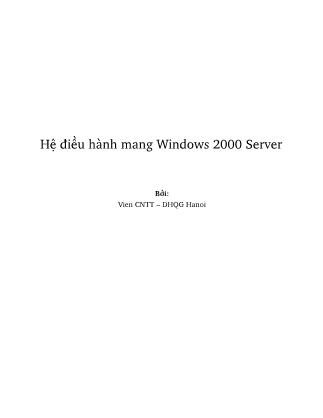
Hệ điều hành mang Windows 2000 Server Bởi: Vien CNTT – DHQG Hanoi Hệ điều hành mang Windows 2000 Server Bởi: Vien CNTT – DHQG Hanoi Phiên bản trực tuyến: Hoc lieu Mo Vietnam - Vietnam Open Educational Resources Tài liệu này và sự biên tập nội dung có bản quyền thuộc về Vien CNTT – DHQG Hanoi. Tài liệu này tuân thủ giấy phép Creative Commons Attribution 3.0 ( Tài liệu được hiệu đính bởi: April 16, 2010 Ngày tạo PDF: May 9, 2010 Để biết thông tin về đóng góp cho các module có trong tài liệu này, xem tr. 229. Nội dung 1 Chương 1: Những khái niệm cơ bản của hệ điều hành mạng Windows . . . . . . . . . . . . . . . . . . . . . . 1 2 Chương 2: Thiết lập mạng theo mô hình Workgroup . . . . . . . . . . . . . . . . . . . . . . .. . . . . . . . . . . . . . . . . . 19 3 Chương 3: Thiết lập mạng theo mô hình vùng . . . . . . . . . . . . . . . . . . . . . . . . . . . . . . . . . . . . . . . . . . . . . . . . 83 4 Chương 4: DHCP và WINS trên windows 2000 Server . . . . . . . . . . . . . . . . . . . . . . . . . . . . . . . . . . . . . 143 5 Chương 5: Đảm bảo an toàn hệ thống . . . . . . . . . . . . . . . . . . . . . . . . . . . . . . . . . . . . . . . . . . . . . . . . . . . . . . . . 181 6 Chương 6: Bảo mật hệ thống . . . . . . . . . . . . . . . . . . . . . . . . . . . . . . . . . . . . . . . . . . . . . . . . . . . . . . . . . . . . . . . . . . 203 Attributions . . . . . . . . . . . . . . . . . . . . . . . . . . . . . . . . . . . . . . . . . . . . . . . . . . . . . . . . . . . . . . . . . . . . . . . . . . . . . . . . . . . . . . . .229 iv Chương 1 Chương 1: Những khái niệm cơ bản của hệ điều hành mạng Windows1 1.1 Giới thiệu tổng quan về Windows 1.1.1 Công ty Microsoft và hệ điều hành Windows Sự ra đời của công ty Microsoft gắn liền với tên tuổi của Bill Gates, người đứng đầu và sáng lập công ty. 1.1.1.1 Tiểu sử Bill Gates Bill Gates tên thật là William Henry Gates III sinh ngày 28/10/1955 trong một gia đình trung lưu ở Seattle, Washington. Ở tuổi thiếu niên, Bill đã sớm bộc lộ khả năng toán học và khoa học của mình. Ông luôn đứng đầu lớp ở trường tiểu học. Sau đó ông học ở trường Lakeside, ở đây lần đầu tiên ông được tiếp xúc với máy tính ở tuổi 13. Khi trường bắt đầu có những chiếc máy tính, Bill Gates cùng với người bạn thân nhất của ông - Paul Allen - có niềm đam mê mạnh mẽ đối với máy tính. Hai ông được đánh giá cao khi các công ty thuê tìm lỗi trong hệ thống máy tính và tiếp đến làm lập trình viên cho Viện Khoa Học Thông Tin. Trong thời gian này, hai ông tích luỹ thêm được nhiều kỹ năng hơn về máy tính. Mùa thu 1973, Bill Gates vào học cử nhân luật ở Đại học Harvard. Tại đây, ông đã phát triển một phiên bản của ngôn ngữ BASIC cho một công ty máy tính (Altair 8800). Ông cùng Paul Allen thường nói chuyện về những đề tài kinh doanh trong tương lai. Sự ra đời của Microsoft Figure 1.1 Một năm sau, Paul Allen đọc được trên một tạp chí về công ty máy vi tính đầu tiên. Ông lập tức đến với Bill Gates và ngay trong năm này Bill Gates nghỉ học để thành lập công ty Microsoft (1975). 1This content is available online at . 1 2 CHƯƠNG 1. CHƯƠNG 1: NHỮNG KHÁI NIỆM CƠ BẢN CỦA HỆ ĐIỀU HÀNH MẠNG WINDOWS Sau những năm đầu khá suôn sẻ, công ty của hai ông được công ty IBM đặt viết một hệ điều hành cho máy tính cá nhân. MS-DOS ra đời năm 1981, máy tính cá nhân IBM lan rộng cùng với thành công của Microsoft. Microsoft tiếp tục viết phần mềm cho các doanh nghiệp và các sản phẩm thương mại. Figure 1.2 Hệ điều hành Windows Figure 1.3 Giao diện text của một chương trình hay một hệ điều hành không hấp dẫn người sử dụng. Một giao diện đồ hoạ với nhiều màu sắc hơn thì đẹp hơn, dễ sử dụng hơn. Tháng 11/1985, Windows 1.0 ra đời với các chương trình tích hợp như: MS-DOS Executive, Calendar, Cardfile, Notepad, Terminal, Calculator, Clock, Control Panel, PIF (Program Information File) Editor, Clipboard, RAMDrive, Windows Write, Windows Paints. Windows 1.0 khởi đầu cho dòng Windows có giao diện cửa sổ đơn giản. 3Figure 1.4: Giao diện Windows 1.0. Mùa thu năm 1987, Windows 2.0 ra đời với những khả năng mới, hỗ trợ được nhiều ứng dụng mới (Excel, Word for Windows, Corel Draw, Page Maker, . . .). Tháng 5/1990, Windows 3.0 ra đời với khả năng đồ hoạ cao hơn. Năm 1992, các phiên bản nâng cấp Windows 3.1 và Windows 3.11 của Windows 3.0 hoàn thiện hơn các tính năng mạng. Cuối năm 1992, Windows for Workgroup 3.1 ra đời với các chức năng của mạng ngang hàng và khả năng chia sẻ tài nguyên trong mạng. Đến năm 1993, mỗi tháng một triệu bản được bán hết. 4 CHƯƠNG 1. CHƯƠNG 1: NHỮNG KHÁI NIỆM CƠ BẢN CỦA HỆ ĐIỀU HÀNH MẠNG WINDOWS Figure 1.5: Giao diện cửa sổ của Windows 3.1 Microsoft Windows với môi trường gồm các cửa sổ thiết kế giao diện người-máy theo ứng dụng (API) nhằm bổ sung thêm các thao tác đa nhiệm cho DOS, và đưa vào tính năng giao diện người-máy theo đồ hoạ của Macintosh như các trình đơn kéo xuống, các kiểu chữ đa dạng, các dụng cụ văn phòng, và khả năng di chuyển tài liệu từ chương trình này sang chương trình khác thông qua Clipboard. Năm 1995, hệ điều hành Windows 95 và Windows NT 4.0 ra đời đánh dấu một bước phát triển mới về hệ điều hành mạng. Hiện nay Microsoft là công ty phần mềm máy tính lớn nhất thế giới trên các lĩnh vực: Phần mềm cho doanh nghiệp:Microsoft Office (Word, Excel, Access, Publisher, Powerpoint,. . .), Microsoft Exchage, Microsoft Project, Microsoft Business Solutions, Microsoft SQL Server. . . Hệ điều hành cho máy chủ : Microsoft Windows,. . . Công cụ phát triển : Microsoft MSDN® (Library, Enterprise, Operating Systems, Professional, Uni- versal), Microsoft Visual Studio®, Microsoft Visual Basic/C++/FoxPro, công nghệ .NET. . . Công nghệ Internet : Microsoft Internet Explorer, Microsoft Windows Media Technologies, Microsoft FrontPage, Microsoft MSN Explorer,. . . Trò chơi : Microsoft Age of Empires, Microsoft Age of Mythology, Microsoft MechWarrior, Microsoft 5Zoo Tycoon, Microsoft Dungeon Siege,. . . Phần mềm gia đình : Microsoft Greetings, Microsoft Money, Microsoft Digital Image,. . . 1.1.2 Windows 9x và Windows NT Năm 1994, công nghệ NT (New Technology) xuất hiện. Các phiên bản đầu tiên (Windows NT 3.1/3.5/4.0) thích hợp cho các máy chủ và các trạm làm việc trên mạng. Windows NT 3.1/3.5 có giao diện giống như Windows for Workgroup 3.1 nhưng dựa trên hệ thống tập tin mới NTFS mang tính bảo mật cao hơn. 1.1.3 Các đặc điểm nổi bật của Windows 9x và Windows NT Năm 1995, Windows 95 là hệ điều hành 32-bit đầu tiên của dòng Windows 9x ra đời. Dòng Windows 9x và Windows NT 4x có các đặc điểm nổi bật như tính đa người dùng cho phép mỗi người sử dụng có một tài khoản (account) sử dụng độc lập; màn hình desktop cho phép chọn phông nền (background) riêng. Chương trình quản lý tập tin và thư mục Window Explorer tiện ích. Bộ phần mềm Microsoft Office thống lĩnh thị trường phần mềm văn phòng. Khả năng hỗ trợ phần cứng và phần mềm mạnh mẽ. Khả năng hỗ trợ mạng cục bộ và Internet mang tính cách mạng cùng với trình duyệt Web Internet Explorer hiệu quả. . . Tất cả đều thống nhất với các đặc tính chung của Microsoft. Với Windows NT, phiên bản 32 bit giao diện đồ hoạ người – máy thông dụng của Microsoft, tạo khả năng đa nhiệm thực sự cho những máy tính cá nhân. Phiên bản này của Windows có thể bỏ qua DOS và có khả năng thâm nhập tốt hơn vào bộ nhớ hệ thống so với Windows 3.1. Nó còn chạy được trong chế độ bảo vệ không loại trừ trường hợp nào, cho phép những lập trình viên có thể sử dụng đến 4GB RAM. Ngoài ra Windows NT còn có khả năng chấp nhận trục trặc, quản lý tập tin, thâm nhập mạng và bảo vệ an toàn hệ thống được cải thiện tốt hơn. Không lệ thuộc vào sự giới hạn của DOS, Windows NT nhằm vào những nhược điểm của Windows 3.1 để khắc phục nên đã trở nên hấp dẫn đối với các hệ thống hỗ trợ nhiều người sử dụng. 6 CHƯƠNG 1. CHƯƠNG 1: NHỮNG KHÁI NIỆM CƠ BẢN CỦA HỆ ĐIỀU HÀNH MẠNG WINDOWS Figure 1.6: Windows Explorer 98. Với Windows 9x chủ yếu dành cho các máy đơn (single user), Microsoft đồng thời phát triển công nghệ NT chuyên phục vụ cho các mạng máy tính và nhóm làm việc (workgroup). Microsoft dựa vào Windows 9x và Windows NT làm nền tảng cho các phiên bản Windows sau này như: Windows CE, Windows Me, Windows 2000, Windows XP, . . . Kể từ Windows 95, các phiên bản của Windows 32 bit liên tục được thay thế và Windows trở thành hệ điều hành thống trị với giao diện người dùng thân thiện, dễ sử dụng. Cùng lúc đó số lượng máy tính cá nhân (PC) cũng tăng với tốc độ kinh ngạc. Trong năm 2000, số lượng máy PC đã vượt quá con số 130 triệu và hệ điều hành Windows được sử dụng trong khoảng 90% số đó. 71.1.4 Windows 2000 và các cải tiến kỹ thuật - công nghệ mới Figure 1.7 Được xây dựng trên nền tảng bảo mật, tính ổn định của Windows NT, Windows 2000 ra đời năm 1999 có thêm các đặc điểm dễ sử dụng và tính tương thích cao của Windows 98 đã được nhiều người ưa chuộng. 1.1.4.1 Các cải tiến kỹ thuật và công nghệ mới so với phiên bản Windows NT Việc kết hợp Windows 98 và Windows NT 5 để tạo nên Windows 2000 làm cho Windows 2000 mạnh mẽ hơn trong nhiều khía cạnh như: - Các phương thức xác thực tài khoản và bảo mật dữ liệu. - Khả năng tích hợp phần cứng và phần mềm rộng rãi. - Khả năng liên kết mạng máy tính mạnh mẽ. Họ phần mềm Windows 2000 gồm có các thành viên sau: Professional, Server, Advanced Server, Data- center Server. Tên sản phẩm cũ Sản phẩm mới Windows NT WorkStation 5.0 Windows 2000 Professional Windows NT Server 5.0 Windows 2000 Server Windows NT Server 5.0 Enterprise Edition Windows 2000 Advanced Server N/A Windows 2000 Datacenter Server Table 1.1 Dưới đây là bảng danh sách các sản phẩm được thiết kế dựa trên công nghệ NT Windows 2000 Professional Thay thế Microsoft Windows 95/98, Microsoft Win- dows NT Workstation 4.0 trong một môi trường doanh nghiệp, là hệ điều hành thích hợp cho tất cả máy tính để bàn. continued on next page 8 CHƯƠNG 1. CHƯƠNG 1: NHỮNG KHÁI NIỆM CƠ BẢN CỦA HỆ ĐIỀU HÀNH MẠNG WINDOWS Windows 2000 Server Có đủ các đặc điểm của Windows 2000 Professional, cung cấp thêm một số dịch vụ để đơn giản hoá việc quản lý mạng, là hệ điều hành lý tưởng cho các máy chủ (file, print servers, và Web server) và các nhóm làm việc (workgroup). Nó cung cấp khả năng truy cập mạng tiên tiến cho các nhánh văn phòng. Windows 2000 Advanced Server Có đủ các đặc điểm của Microsoft Windows 2000 Server, cung cấp thêm các khả năng mở rộng phần cứng và khả năng đảm nhiệm công việc của hệ thống, là hệ điều hành thích hợp cho các mạng máy tính lớn quy mô xí nghiệp, và các công việc đòi hỏi cơ sở dữ liệu lớn. Windows 2000 Datacenter Server Có đủ các đặc điểm của Microsoft Windows 2000 Server, hỗ trợ nhiều CPU và bộ nhớ trên một máy tính, là hệ điều hành máy chủ mạnh nhất, thích hợp cho các máy chủ chứa dữ liệu rất lớn, xử lý giao dịch trên mạng, các giả lập mô phỏng trên quy mô lớn, và các dự án lớn khác... Table 1.2 1.1.5 Kiến trúc tầng của Windows 2000 Kiến trúc tầng của Windows 2000 bao gồm tầng người dùng (user mode), tầng hạt nhân (kernel mode) và mô hình bộ nhớ ảo. User mode không trực tiếp truy cập tới phần cứng. Ngược lại, toàn bộ mã chạy dưới tầng kernel mode mới có thể trực tiếp truy cập đến phần cứng và bộ nhớ. User mode là môi trường các hệ thống con (subsystem) trong đó các môi trường ứng dụng khác thông qua các hệ thống con này để tích hợp vào kernel mode. 9Figure 1.8: Kiến trúc tầng của Windows 2000. 1.1.6 Phương thức xác thực và bảo mật Việc bảo vệ dữ liệu là cần thiết để cho những người không được phép không thể thực hiện xem trộm hoặc sao chép. Các nhà doanh nghiệp và các chuyên viên đã phát hiện ra rằng một tên tội phạm chỉ cần có trình độ vừa phải là đã có thể xâm nhập vào hầu như bất kỳ hệ máy tính nào, ngay cả trường hợp đã được bảo vệ bằng khoá mật khẩu và mật mã hoá dữ liệu. Các dữ liệu quan trọng – như phân loại hiệu suất công tác của các nhân viên, danh sách khách hàng, dự thảo ngân sách, và các ghi nhớ bí mật – đều có thể tải xuống các đĩa mềm và thực hiện ngay ở ngoài cơ quan mà không ai biết. Máy tính lớn giải quyết vấn đề này bằng cách khoá máy tính cùng với phương tiện lưu trữ của nó bằng ổ khoá; bạn chỉ có một cách duy nhất có thể sử dụng các dữ liệu đó là thông qua các terminal(thiết bị cuối) từ xa, có trang bị màn hình nhưng không có ổ đĩa. Một số chuyên gia đề nghị các mạng cục bộ dùng máy tính cá nhân cũng phải được xây dựng theo cách đó, nhưng họ đã quên rằng chính sự tập trung quá mức của hệ máy tính lớn là một trong các nguyên nhân chính thức đẩy sự ra đời của máy tính các nhân. Việc đảm bảo an toàn không được ngăn trở quá nhiều người quản lý khi thực hiện vai trò của mình. Windows 2000 sử dụng phương thức Kerberos 5, một phương thức xác thực chuẩn của Internet, cung cấp mức độ bảo mật cao hơn, nhanh hơn, hiệu quả hơn phương thức quản lý xác thực Windows NT/LAN cho phép người sử dụng chỉ cần đăng nhập một lần để truy xuất tài nguyên mạng, cung cấp sự xác thực và sự phản hồi mạng nhanh hơn. Dịch vụ thư mục tích cực (Active Directory Service) của Windows 2000 cho phép tính bảo mật ở cấp độ 10 CHƯƠNG 1. CHƯƠNG 1: NHỮNG KHÁI NIỆM CƠ BẢN CỦA HỆ ĐIỀU HÀNH MẠNG WINDOWS mới. Sự xác thực và bảo mật được tích hợp với Active Directory thông qua việc đăng nhập vào hệ thống. Chỉ người quản trị biết rõ Active Directory mới có thể truy xuất vào Active Directory. Active Directory sử dụng hệ thống tên vùng (DNS - Domain Name System) để xác định các dịch vụ trên các máy chủ. Cơ sở dữ liệu Active Directory được lưu giữ và bảo vệ trong tập tin ntds.nit và được hệ thống NTFS cung cấp một mức độ bảo mật tối đa. Chỉ những người sử dụng thuộc nhóm quản trị mới có thể phân quyền sử dụng tài nguyên cho các người sử dụng khác thông qua việc thiết lập các permission trong các thư mục. Với việc thiết lập này, các thư mục đó chỉ truy cập được đối với những người dùng nào được các nhà quản trị cho phép. 1.1.7 Windows 2000 Professional 1.1.7.1 Giới thiệu Được thiết kế chủ yếu cho trạm làm việc và máy khách mạng, thay thế trực tiếp Windows NT Workstation. Windows 2000 Professional có thể sử dụng đơn lẻ cho một máy desktop đơn, trong một môi trường nhóm làm việc ngang hàng (peer-to-peer), hoặc được dùng như một trạm làm việc (workstation) trong môi trường domain của Windows 2000 Server/Advanced Server hay Windows NT. Giao diện của Windows 2000 Professional tương tự như Windows 98 nhưng sắc nét hơn. Việc thao tác trên thùng rác Recycle bin nhanh chóng hơn. Ngoài các icon quen thuộc ở Windows 98 như My Documents, My Computer, Internet Explorer, Recycle Bin, có một icon mới thay thế icon cũ đó là My Network Places thay thế cho Network Neighborhood. 1.1.7.2 Khả năng đa người dùng và đa nhiệm Đa người dùng Windows 2000 Professional cung cấp cho nhà quản trị các công cụ để làm việc với hệ thống và các chương trình một cách đơn giản, nhanh và hiệu quả. Mỗi người sử dụng có một màn hình Desktop riêng, cách tổ chức thư mục riêng với sự bảo đảm về an toàn và bảo mật dữ liệu cá nhân trong My Documents. Mỗi người cũng có thể có cấu trúc thực đơn Start riêng, các phản ứng của thiết bị chuột và bàn phím riêng. . . Tóm lại, mỗi người sử dụng có một giao diện riêng với dữ liệu cá nhân được mã hoá riêng. Đa nhiệm Chế độ đa nhiệm cho phép thực hiện nhiều chương trình cùng ... cho việc quản trị và sao lưu tạo thành Custom MMC. 3.3.2 Các thành phần của MMC Hình dưới đây minh họa MMC này chứa các snap-in là Device Manager on local computer và Disk Defrag- menter Figure 3.19 Các snap-in được tổ chức phân cấp, có thể dễ dàng chọn một snap-in, bổ sung thêm snap-in bên dưới Console root . Mỗi MMC chứa mục Action và View menu cho phép dễ dàng thao tác quản trị. 3.3.2.1 Snap-Ins Snap-in là các công cụ quản trị được đưa vào trong một console. Bạn sẽ dùng các snap-in để thực hiện các công việc quản trị mạng. Ví dụ như công cụ DHCP là một snap-in, và Disk Management cũng vậy. 3.3.2.2 Extension Extention cơ bản cũng là một snap-ins nhưng không thể đứng độc lập một mình trong console, nó phải lệ thuộc vào một snap-ins nào đó và bổ sung thêm các chức năng cho snap-in đó. Hình kèm theo minh họa khái niệm về snap-in và extension. Một hộp dụng cụ đựng một máy khoan với một mũi khoan chuẩn là snap-in. Nếu bạn thêm các mũi khoan khác vào hộp, đó chính là các extension. 103 Figure 3.20 3.3.3 Các tuỳ chọn của Console Có hai tùy chọn cho Console được lưu giữ: Author mode và User mode. 3.3.3.1 Author Mode • Khi lưu một console với Author mode, người sử dụng sẽ có toàn quyền đối với MMC đã tạo. 3.3.3.2 User Mode • Sử dụng tùy chọn này khi muốn chia sẻ các MMC. Với tùy chọn User mode, người sử dụng không thể thêm các snap-in, xóa snap-in, hay ghi thêm vào console. Có ba dạng user mode được mô tả như sau: Tùy chọn Mô tả Full Access Có toàn quyền. Delegated Access, Multiple Windows Không cho phép người dùng nhìn được cấu trúc cây thư mục hoặc mở cửa sổ console mới hoặc không cho phép mở nhiều cửa sổ. continued on next page 104 CHƯƠNG 3. CHƯƠNG 3: THIẾT LẬP MẠNG THEO MÔ HÌNH VÙNG Delegated Access, Single Window Không cho phép mở của sổ mới, chỉ cho phép sử dụng một cửa sổ làm việc. Table 3.2 3.3.4 Thao tác với các thành phần MMC 3.3.4.1 Sử dụng Preconfigured MMC Trong cửa sổ Control Panel chọn Administrative Tools. Chọn Computer Management. Figure 3.21 3.3.4.2 Tạo Custom MMC Bước 1: Nhấp chọn Start->Run. Gõ lệnh mmc 105 Figure 3.22 Bước 2: Trong cửa sổ Console1 hình 97, thực hiện thêm các snap-in quản trị thích hợp. Trên thực đơn Console chọn mục Add/Remove Snap-in. 106 CHƯƠNG 3. CHƯƠNG 3: THIẾT LẬP MẠNG THEO MÔ HÌNH VÙNG Figure 3.23: (Hình 97) 107 Figure 3.24: Thực đơn Console trong cửa sổ Console1 Bảng mô tả các tuỳ chọn của thực đơn Console. Tham số Cách dùng NewOpenSave or Save asAdd/Remove Snap- inOption Tạo Custom MMC mớiMở một MMC Console đã lưu trước đóLưu Console sau khi đã cấu hìnhDùng để thêm vào hay bớt đi một hay nhiều snap-in trong MMC ConsoleCác tùy chọn. Table 3.3 Bước 3: Theo hình 99, bấm chọn nút Add trên trang Standalone của cửa sổ Add/Remove Snap-in để mở cửa sổ như hình 100 . 108 CHƯƠNG 3. CHƯƠNG 3: THIẾT LẬP MẠNG THEO MÔ HÌNH VÙNG Figure 3.25: (Hình 99 ) 109 Figure 3.26: Cửa sổ Add Standalone Snap-in Chọn Active Directory Users and Computers và nhấp chọn Add. Tiếp theo chọn Event Viewer, nhấp chọn Add. Bấm nút Close để kết thúc. 110 CHƯƠNG 3. CHƯƠNG 3: THIẾT LẬP MẠNG THEO MÔ HÌNH VÙNG Figure 3.27: Các snap-in được thêm vào Bước 4: Bấm chọn thực đơn Console mục Option để thiết lập tùy chọn Console mode. 111 Figure 3.28: Các lựa chọn về mode Trong ô Console mode chọn Author mode, bấm nút OK để đóng các cửa sổ con trở về cửa sổ Console Root. Bước 5: Trên thực đơn Console (hình 103) chọn mục Save as 112 CHƯƠNG 3. CHƯƠNG 3: THIẾT LẬP MẠNG THEO MÔ HÌNH VÙNG Figure 3.29: Console1) Trong phần File Name, nhập tên MyTool, và nhấn nút Save. Bước 6: Nhấn nút Start –> Program, chọn Administrative Tools. Trong thực đơn con, chọn Console đã tạo có tên là Mytool. 3.4 Quản lý tài khoản máy tính Bước 1: Nhấn nút Start->Programs->Administrative Tools->AD Users and Computer. 113 Figure 3.30 Bước 2: Trong cửa sổ AD Users and Computers, nhấp chuột phải vào tên vùng muốn kết nạp máy tính. Chọn New->Computer. Bước 3: Trong cửa sổ hình 105, nhập tên máy tính muốn tạo tài khoản. Bấm nút OK để kết thúc. 114 CHƯƠNG 3. CHƯƠNG 3: THIẾT LẬP MẠNG THEO MÔ HÌNH VÙNG Figure 3.31: (Hình 105) Mặc định chỉ có thành viên của nhóm Admin mới có quyền kết nạp máy tính vào vùng. Bước 4: Trong cửa sổ AD Users and Computers như hình PIV.4.1.3, nhấp chuột phải vào tên tài khoản máy tính. Thực hiện các việc sau: • Cchọn mục Disable Account: để tạm thời khóa tài khỏan, sau đó thực hiện Enable Account để đặt lại trạng thái họat động. • Chọn mục Delete: để xóa tài khỏan. 115 Figure 3.32 3.5 Tạo và quản lý tài khoản người dùng và nhóm 3.5.1 Giới thiệu chung Công cụ Active Directory Users And Computer dùng để tạo tài khoản người dùng cho vùng. Các máy tính sử dụng tài khoản vùng để đăng nhập gồm hai thành phần: • User name: tên tài khoản • Password: mật khẩu Ngoài tài khoản người dùng, Windows 2000 còn cung cấp nhóm (group) để làm đơn giản việc cấp quyền truy cập cho nhiều người dùng. 116 CHƯƠNG 3. CHƯƠNG 3: THIẾT LẬP MẠNG THEO MÔ HÌNH VÙNG 3.5.1.1 Các kiểu nhóm Có hai kiểu nhóm trong Windows 2000 Server: • Nhóm bảo mật (security group): là nhóm có bộ mô tả bảo mật phối hợp. Có thể định nghĩa nhóm bảo mật trong vùng, dựa vào Active Directory Users and Computers • Nhóm phân phối (distribution group): là nhóm được dùng làm danh sách phân phối e-mail. Có thể thiết lập nhóm phân phối trong vùng thông qua Active Directory User and Computers. 3.5.1.2 Phạm vi nhóm Nhóm có nhiều phạm vi khác nhau (tức những khu vực nơi mà chúng hợp lệ), bao gồm: • Nhóm cục bộ vùng (domain local group): Dùng để cấp quyền truy cập trong phạm vi nội bộ của vùng. • Nhóm toàn cục (global group): Dùng để cấp quyền truy cập cho đối tượng thuộc vùng bất kỳ trong hệ vùng (domain tree). • Nhóm tổng thể (universal group): Dùng để cấp quyền truy cập trên hệ vùng hay tập hợp hệ vùng phân cấp (domain forest). 3.5.2 Tạo tài khoản người dùng và nhóm 3.5.2.1 Tạo tài khoản người dùng Bước 1: Mở cửa sổ Active Directory Users and Computers Bước 2: Nhấp chuột phải vào thư mục Users (bên trái), chọn New -> User 117 Figure 3.33: (Tạo tài khoản mới) Bước 3: Trong cửa sổ New Object – User, nhập thông tin tài khoản. 118 CHƯƠNG 3. CHƯƠNG 3: THIẾT LẬP MẠNG THEO MÔ HÌNH VÙNG Figure 3.34: (Điền thông tin về tài khoản) Trong cửa sổ hình 109, nhập mật khẩu (password), và các tuỳ chọn khác, sau đó nhấn nút Next. 119 Figure 3.35: (Hình 109 ) Nhấn nút Finish kết thúc việc tạo tài khoản người dùng vùng, trở về cửa sổ Active Directory Users and Computers. 3.5.3 Thiết lập tài khoản nhóm Bước 1: Mở cửa sổ Active Directory Users and Computers Bước 2: Nhấp chuột phải vào thư mục Users (bên trái), chọn New -> Group. Nhập thông tin vào cửa sổ hình 110. Cuối cùng nhấn nút OK để kết thúc việc tạo nhóm. 120 CHƯƠNG 3. CHƯƠNG 3: THIẾT LẬP MẠNG THEO MÔ HÌNH VÙNG Figure 3.36: (Hình 110) 121 Figure 3.37: Kết quả thực hiện 3.5.4 Quản lý tài khoản người dùng và nhóm 3.5.4.1 Quản lý tài khoản người dùng: Bước 1: Mở cửa sổ Active Directory Users and Computers Bước 2: Nhấp chuột phải vào tài khoản người dùng, xuất hiện tùy chọn cho phép thao tác với tài khoản như: Copy, Add members to a group,...Chọn mục Properties làm xuất hiện cửa sổ Properties như hình 112. 122 CHƯƠNG 3. CHƯƠNG 3: THIẾT LẬP MẠNG THEO MÔ HÌNH VÙNG Figure 3.38: (Hình 112) [U+F025] Giải thích thêm Trang General • First Name, Initials, Last Name: xác định họ tên đầy đủ của người dùng. • Display Name: tên hiển thị của người dùng hiện diện ở phiên đăng nhập hay trong Active Directory. 123 • Description: nơi nhập thông tin mô tả về người dùng. • Office: nơi nhập địa chỉ văn phòng làm việc. • Telephone Number: nơi nhập số điện thoại. • E-mail: nơi nhập địa chỉ Email. • Web Page: nơi nhập địa chỉ trang web có liên quan. Trang Account • Trong tùy chọn Account options: + User must change password at next logon: thiết lập cho phép người sử dụng tạo mật khẩu riêng của mình ngay lần đầu tiên đăng nhập vùng. + User cannot change password: thiết lập không cho người dùng thay đổi mật khẩu. • Password never expries: thiết lập không tạo hạn định cho mật khẩu. + Store password using reversible encryption: thiết lập cho phép người dùng hệ thống Macintosh đăng nhập vùng theo tài khoản này. 124 CHƯƠNG 3. CHƯƠNG 3: THIẾT LẬP MẠNG THEO MÔ HÌNH VÙNG Figure 3.39 + Mục Logon Hours: thiết lập thời gian tài khoản có hiệu lực đăng nhập. + Mục Logon on To: cho phép thiết lập danh sách các máy tính có thể sử dụng tài khoản này đăng nhập vào vùng. Mặc định là trên tất cả các máy. 125 Figure 3.40 Trang Member Of • Nút Add: cho phép nhập tài nhập vào các nhóm đã tạo • Nút Remove: cho phép xóa bỏ tài khoản ra khỏi các nhóm. 126 CHƯƠNG 3. CHƯƠNG 3: THIẾT LẬP MẠNG THEO MÔ HÌNH VÙNG Figure 3.41 Quản lý tài khoản nhóm Bước 1: Mở cửa sổ Active Directory Users and Computers Bước 2: Nhấp chuột phải vào tài khoản nhóm, xuất hiện tùy chọn cho phép thao tác với tài khoản 127 nhóm. Figure 3.42 Bước 3: Chọn mục Properties và thao tác trên trang Members việc thêm/bớt các thanh viên của nhóm. 128 CHƯƠNG 3. CHƯƠNG 3: THIẾT LẬP MẠNG THEO MÔ HÌNH VÙNG Figure 3.43 3.5.5 Đơn vị tổ chức (Organization Unit) 3.5.5.1 Giới thiệu Đơn vị tổ chức (organization unit) được tạo ra để phân cấp việc quản lý tài nguyên vùng. Sau khi cài đặt AD, Windows 2000 đã tạo sẵn những đơn vị tổ chức cơ bản như Builtin, Computers, Domain Controllers, Users, ... ngoài ra người quản trị có thể tự tạo ra các đơn vị tổ chức khác. 129 Mục đích của việc xây dựng các đơn vị tổ chức là giúp cho người quản trị tối cao có thể phân nhỏ quyền quản trị của mình cho thành viên quản trị khác. Ví dụ muốn trao quyền tạo tài khoản người dùng của nhóm nghiên cứu Multimedia cho trưởng nhóm, người quản trị tối cao của vùng chỉ cần tạo ra một đơn vị tổ chức OU mới và gán quyền quản trị OU cho tài khoản của trưởng nhóm. Một số đặc điểm để so sánh giữa tài khoản, nhóm và đơn vị tổ chức: - Chỉ có khái niệm cấp quyền quản trị tài nguyên của mạng như thư mục, máy in,... cho nhóm hay tài khoản người dùng, không có khái niệm cấp quyền quản trị cho đơn vị tổ chức. - Một tài khoản người dùng của vùng (domain) chỉ ở trong một đơn vị tổ chức (OU) duy nhất nhưng có thể là thành viên của nhiều nhóm (group) khác nhau. Figure 3.44: Vùng chứa các đơn vị tổ chức tạo sẵn như Builtin và đơn vị tổ chức tự tạo như P.Marketing 3.5.5.1.1 Tạo đơn vị tổ chức Bước 1: Trong cửa sổ Active Directory Users and Computer, nhấp chuột phải vào tên vùng chọn New -> Organizational Unit (hình 119) 130 CHƯƠNG 3. CHƯƠNG 3: THIẾT LẬP MẠNG THEO MÔ HÌNH VÙNG Figure 3.45: (Hình 119) Trong cửa sổ New Objects – Organizational Unit, nhập tên đơn vị tổ chức là Daotao. Bước 2: Trong cửa sổ hình 120, nhắp phải chuột vào tên đơn vị tổ chức Daotao, chọn mục New. Thực hiện công việc sau: • Tạo một tài khoản mới • Tạo một nhóm mới 131 Figure 3.46: (Hình 120) Bước 3: Trong cửa sổ hình 121, thực hiện trao quyền quản trị đơn vị tổ chức cho tài khoản taivu01. 132 CHƯƠNG 3. CHƯƠNG 3: THIẾT LẬP MẠNG THEO MÔ HÌNH VÙNG Figure 3.47: (Hình 121) Thực hiện chọn tài khoản taivu01 trong danh sách để trao quyền quản trị. 133 Figure 3.48 134 CHƯƠNG 3. CHƯƠNG 3: THIẾT LẬP MẠNG THEO MÔ HÌNH VÙNG Figure 3.49: Thiết lập quyền quản trị Nhấn nút Next cho đến khi xuất hiện cửa sổ thông báo kết thúc "Completing the Delegation of Control Wizard". [U+F025] Thông tin bổ sung Có thể thực hiện thêm các công việc sau: - New-> Group - New -> Computer - New -> Organizational Unit Bước 4: Thực hiện Logoff và đăng nhập vào máy chủ với tài khoản taivu01. Mở cửa sổ AD Users and Computers và kiểm tra quyền quản trị đã cấp cho tài khoản taivu01 trên đơn vị tổ chức Daotao. 3.6 Chia sẻ tài nguyên trên máy chủ Thao tác chia sẻ thư mục trên máy chủ hoàn toàn giống như đã thao tác trên các máy khách Windows 2000 Professional. Bước 1: Mở cửa sổ My Computer và chọn thư mục bất kỳ. Kích nút phải vào thư mục và chọn mục Sharing. Bước 2: Nhập tên chia sẻ như hình PIV.6.1.1 là mtd2002$ , dấu $ cho biết thư mục này là chia sẻ ẩn. 135 Figure 3.50: Hộp thoại thực hiện chia sẻ Bước 3: Bấm mục Permissions để cấp quyền sử dụng cho tài khoản/nhóm của vùng. 136 CHƯƠNG 3. CHƯƠNG 3: THIẾT LẬP MẠNG THEO MÔ HÌNH VÙNG 3.6.1 Nhập vùng cho máy tính Windows 2000 Professional 3.6.1.1 Chuẩn bị • Mỗi học viên có 01 máy tính cài Windows 2000 Professional theo mô hình Workgroup. • Mỗi nhóm có 01 máy tính cài Windows 2000 Server đã cài đặt Active Directory. 3.6.1.2 Thực hiện Bước 1: Đăng nhập vào máy khách Windows 2000 Professional với tài khoản thuộc nhóm quản trị Bước 2: Kích nút phải chọn vào biểu tượng My Computer, chọn mục Properties để mở cửa sổ System Properties như hình 125 Figure 3.51: (Hình 125) Bước 3: Trong cửa sổ hình 125, chọn mục Propeties để mở cửa sổ nhập vùng cho máy tính. 137 Figure 3.52 Bước 4: Trong cửa sổ xác thực nhập vùng hình 127, tài khoản được nhập vào ô phải là tài khoản mức Administrator hoặc có quyền nhập vùng cho máy tính. 138 CHƯƠNG 3. CHƯƠNG 3: THIẾT LẬP MẠNG THEO MÔ HÌNH VÙNG Figure 3.53: (Hình 127) Sau khi hoàn tất quá trình gia nhập vùng, hệ thống yêu cầu khởi động lại. 3.6.2 Sử dụng tài nguyên của vùng bằng tài khoản vùng được cấp 3.6.2.1 Mục tiêu • Học viên nắm vững cách gia nhập vùng (đã tạo ra trên máy điều khiển vùng) đối với các máy khách Windows 2000 Professional. • Học viên hiểu và giải thích được cơ chế xác nhận tài khoản đăng nhập vùng giữa máy chủ điều khiển vùng và các máy khách của vùng. 3.6.2.2 Chuẩn bị • Trên mỗi máy điều khiển vùng tạo một tài khoản có tên là kiemtradn, mật khẩu là 123. • Các máy dành cho học viên đã được nhập vùng và đang ở cửa sổ đăng nhập đầu tiên. 3.6.2.3 Thực hiện Bước 1: Trên tất cả các máy khách thuộc vùng, cùng sử dụng chung một tài khoản vùng là kiemtradn. • Nhập tên tài khoản ở mục User name • Nhập mật khẩu (nếu không có thì để trống) ở ô Password • Log on to là mục chỉ xuất hiện đối với các máy tính có nhập Vùng. Chọn tên vùng đã gia nhập. 139 Figure 3.54 [U+F025] Dự đoán và giải thích thêm - Người sử dụng trên tất cả các máy thuộc vùng có thể sử dụng chung tài khoản kiemtradn để đăng nhập vì mặc định của tài khoản được tạo trên máy chủ vùng cho phép đăng sử dụng đăng nhập vào tất cả máy tính của vùng. - Khi sử dụng tài khoản vùng để đăng nhập vào máy khách của vùng, một quá trình kết nối và kiểm tra tài khoản từ xa được thiết lập giữa máy chủ vùng và máy khách. Cơ sở dữ liệu trên AD cung cấp nội dung để máy chủ xác nhận tài khoản đăng nhập. Bước 2: Sử dụng chức năng My Network Places để duyệt tất cả các vùng trên mạng tìm đến thư mục được chia sẻ trên máy chủ điều khiển vùng của nhóm. 140 CHƯƠNG 3. CHƯƠNG 3: THIẾT LẬP MẠNG THEO MÔ HÌNH VÙNG Figure 3.55: Mở thư mục chia sẻ đã được cấp phát quyền sử dụng. [U+F025] Dự đoán - Máy chủ vùng không yêu cầu nhập tài khoản sử dụng trên thư mục chia sẻ được cấp quyền. Figure 3.56 Bước 3: Thực hiện Log off và Log on vào máy khách bằng tài khoản Administrator nội bộ của máy qua cửa sổ hình 131. 141 Figure 3.57: (Hình 131) Bước 4: Thực hiện tìm kiếm và mở thư mục được chia sẻ trên máy chủ vùng. [U+F025] Dự đoán - Máy chủ vùng yêu cầu nhập tài khoản kết nối để sử dụng. 142 CHƯƠNG 3. CHƯƠNG 3: THIẾT LẬP MẠNG THEO MÔ HÌNH VÙNG
File đính kèm:
 giao_trinh_he_dieu_hanh_mang_windows_2000_server_phan_1.pdf
giao_trinh_he_dieu_hanh_mang_windows_2000_server_phan_1.pdf

